前两天在一个国外网站上发现了这个教程,结合Illustrator的混合工具然配合PS可以很快地制作出出色的烟雾效果,最终效果图如下
1、首先,当然是新建一个Illustrator文件, 并用钢笔工具画两条交叉曲线,这里为了图像效果画了2对交叉曲线,注意是线不要底色,填色一定选取空白,从这些2对线,选取其中一个对,一线为白色(透明度为0)和一线为灰色( 70 % ) 。

2、使用混合工具,选取两条线的两个起点,然后在工具栏的-对象-混合-混合选项中设置间距为指定步数(200步差不多了),取向为对齐页面。
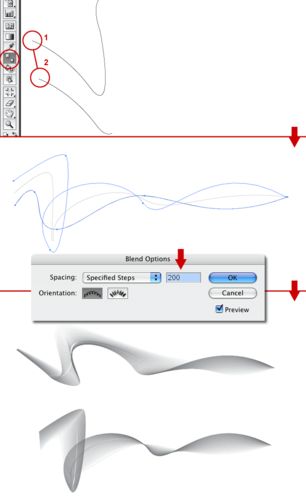
3、到这里,Illustrator的工作完成了,接下来,新建一个PS文件 ,选取Illustrator中的图形粘贴过来,注意粘贴为“智能对象”
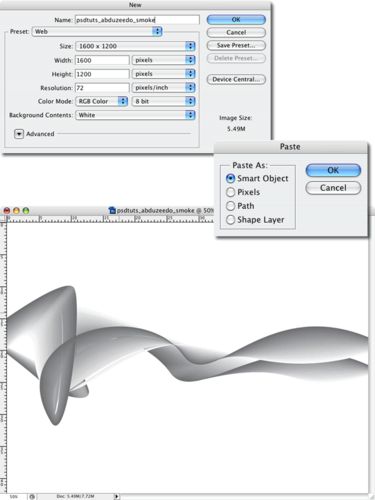
4、在这里,将2个不同对象分到两个文件夹,以免混淆,将两个智能对象都进行1PX的高斯模糊
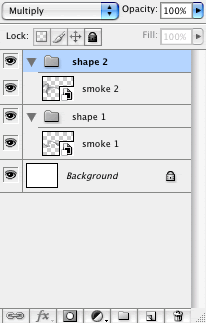
5、将两个智能对象都进行1PX的高斯模糊 并各自复制一层采用“叠加效果”

6、创造一个新的填充或调整层并选择色调/饱和度。提到该层的顶部,双击该层编辑色调/饱和度参数。

7、重复烟雾1层和然后把它调整到图层最上方,进行大约25PX的高斯模糊, 改变其混合模式为颜色减淡。 你会得到一个浅蓝色的颜色就像一个辉光。

8、其实到这一步效果已经基本出来了,但是为了有些更细腻的薄雾效果,可以再进行一些模糊叠加,逐步达到下面两图的效果
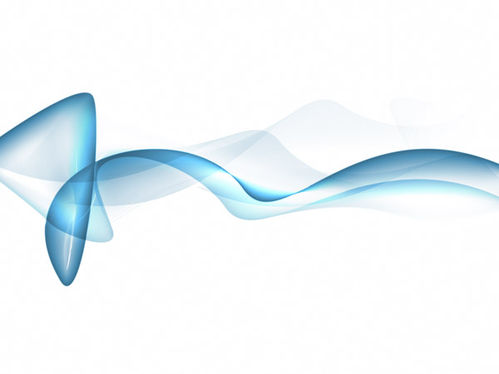
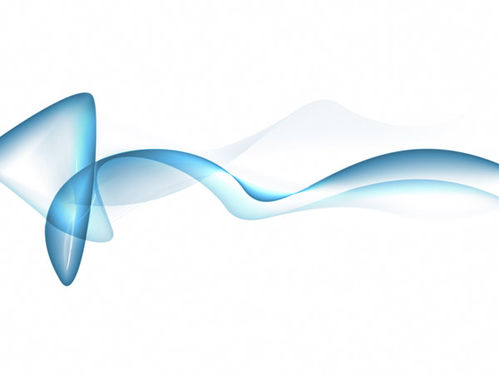
9、到这里,就可以开始添加背景了,采取径向渐变来添加背景,把模式图层叠加模式调整排除为突出,得到如下效果
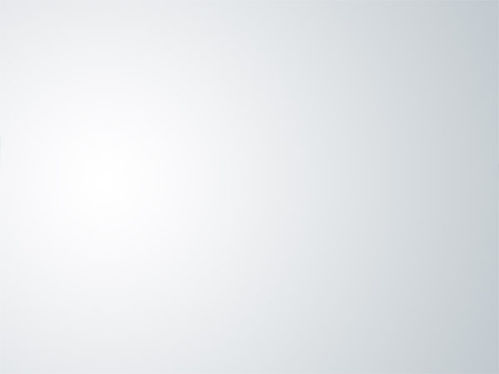
10、这个效果可能还烟雾感觉还不够,再添加一个底色,

11、一样的采取渐变,注意选择颜色,降低底色透明度,

大功告成

ps怎么制作一缕一缕的烟雾效果?
ps怎么制作梦幻的烟花特效的文字?



